福利来袭,限时免费在线编辑
转Pdf
下载我编辑的
下载原始文档
 收藏
收藏
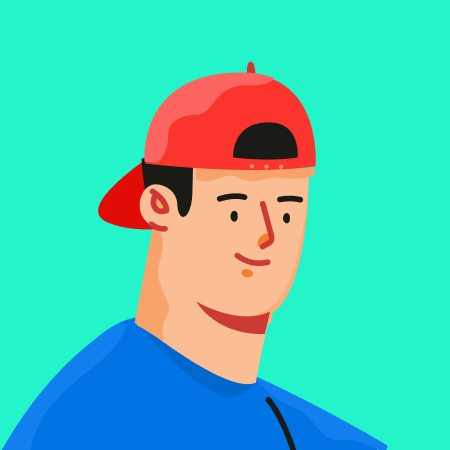
花开长安城
上传于:2024-05-30
比 赛 成 绩 助 手
【教学内容】
大连理工大学出版社小学《信息技术》四年级下册第一单元“我的校园生活”第4课“比赛成绩助手”
【学习目标】
1、掌握单元格的合并与拆分方法;
2、能根据需要合并与拆分单元格;
3、巩固学过的表格知识:①插入行与列;②调整行高与列宽;③设置单元格的对齐方式;④为表格添加边框与底纹。
【学习重点】
掌握单元格的合并与拆分方法
【教学过程】
一、激趣导入
上一次学校召开运动会的时候,老师是负责记分的。当时,老师是用手工绘制的一张大表。当时,老师想,如果能在笔记本电脑上制作一张表格,统计成绩,那该多好啊。
这节课,我们就来学习在电脑上制作一张运动会成绩表。我们要选出一位操作最熟练、表格制作最规范的学生,推荐给学校,再开运动会的时候,让他用笔记本电脑统计成绩。
这个统计表跟以前的表格相比,有一定的难度,让我们一起来挑战吧!
二、学习新知识
1、在WPS文字中制作表格
打完表格标题的同学请你想一想,我们学校四年级有3个班,那么应该插入几行几列的表格呢?左右同学快速问一下。(板书:7列10行)
2、合并单元格
在“图4.1”这个表格中,“项目”“四年一班”“四年二
















